A legtöbb Chrome-felhasználó inkognitómódot használidőnként, míg mások ezt gyakran használják. Ha inkább inkognitómódos böngészést szeretne a normál böngészési munkamenetekkel szemben (nem ítéljük meg), ám aggódik amiatt, hogy alapértelmezés szerint nincs egyetlen kattintással a Chrome indítása az inkognitóban, ezt megteheti egy kis szkripttel. Ez a módszer csak az OS X-ben működik, mivel a Windows-felhasználók mindig közvetlenül elindíthatják a Chrome-ot inkognitómódban a Jumplistból (ugyanúgy, ahogy a Mac-felhasználók ezt megtehetik a Dock ikon lehetőségei alapján). A szkript célja, hogy elindítsa a Chrome-ot inkognitómódban egyetlen kattintással, egy dedikált parancsikont használva, amely AppleScript alkalmazás formájában készült.
Nyissa meg az AppleScript Szerkesztőt, és illessze be a következő szkriptet:
do shell script "open -a /Applications/Google\ Chrome.app --args --incognito"
Mentse el a szkriptet alkalmazásként, és helyezze átIndítópad a könnyebb hozzáférés érdekében. Ha szeretne keresni és futtatni a Spotlight keresésből, akkor hozzá kell adnia az Alkalmazások mappához. Ha csak a Chrome-ot használja inkognitómódban, akkor csak annyit kell tennie, hogy távolítsa el az alkalmazás ikonját a Launchpadról, és csak ezt a szkriptet tartsa ott.

Ez a szkript azonban kissé elkapjanem fog működni, ha a Chrome már fut. Tehát ha olyan módszert keres, amely inkognitómódban nyitja meg a Chrome-t, függetlenül attól, hogy már normál módban fut-e vagy sem, nyissa meg az AppleScript Szerkesztőt, és mentse el a következő szkriptet alkalmazásként. Ennek a módszernek az a lényege, hogy indításakor bezárja az összes többi Chrome ablakot.
tell application "Google Chrome"
close windows
make new window with properties {mode:"incognito"}
activate
end tell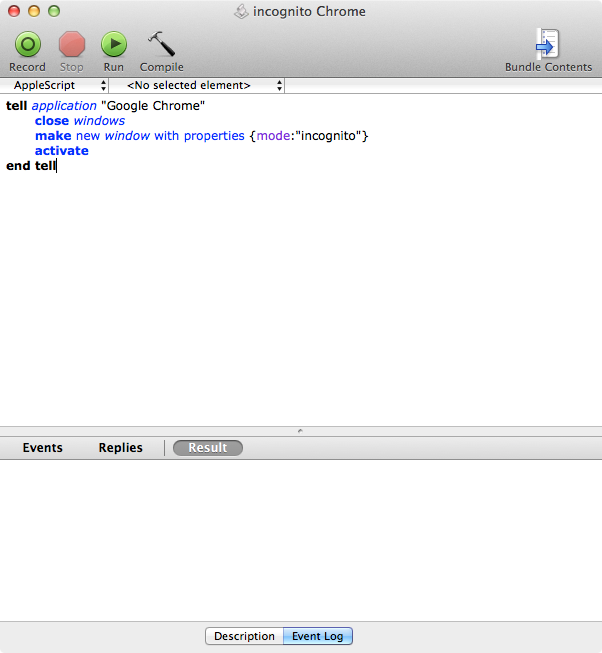
Mindkét módszernek alkalmazást kell adnia Önnekhozzáadható a Launchpadhoz, de az alkalmazások ikonjai lesznek az alapértelmezett szkriptek, és ez megnehezíti a felismerést. Amit megtehetsz, az átalakíthatja az ikont oly módon, hogy könnyebben azonosítható legyen. Keressen egy szép PNG-képet, lehetőleg kicsi méretű, amelyet azonosíthat a Chrome inkognitómódjaként. Nyissa meg azt a képet az Előnézetben, majd a Szerkesztés menüben kattintson a "Mindet kijelölni", majd a "Másolás" elemre. A képet úgy választhatja ki, hogy rákattint és ráhúzza a kurzort, bár van esély, hogy nem választja ki azt.
Kattintson a jobb gombbal az Ön által létrehozott alkalmazásraVálassza az AppleScript Editor alkalmazást és válassza az „Információ lekérése” lehetőséget. A megnyíló ablakban kattintson a szkript neve melletti tetején lévő ikonra, és nyomja meg a Ctrl + V billentyűt. Győződjön meg arról, hogy a jobb alsó sarokban lévő lakat ikon nincs feloldva, hogy a változások hatályba lépjenek. Írja be a jelszavát, ha erre kéri.
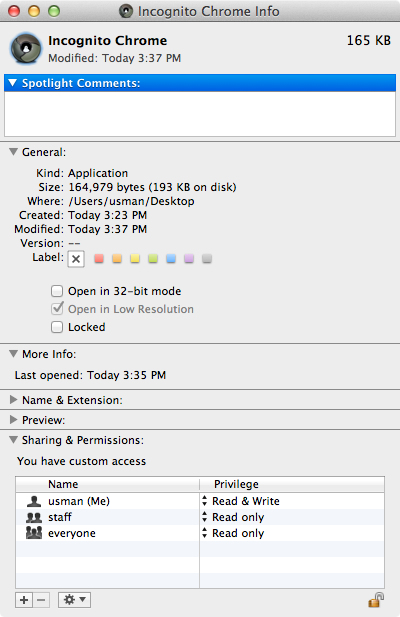
Most már egy tökéletesen működő és könnyen felismerhető alkalmazás elérhető, amely inkognitómódban nyitja meg a Chrome-ot.













Hozzászólások